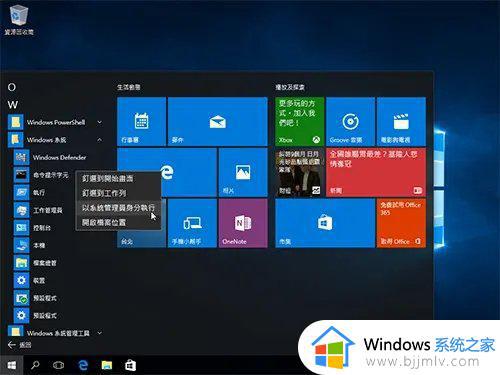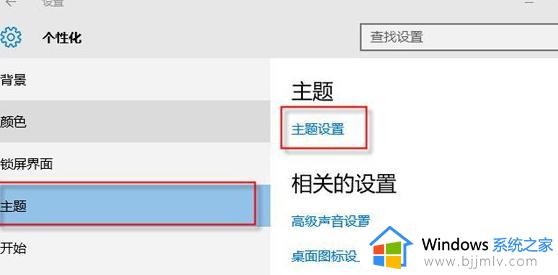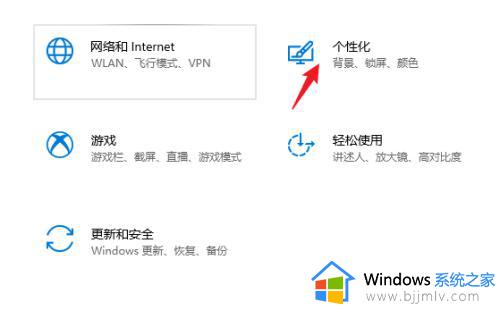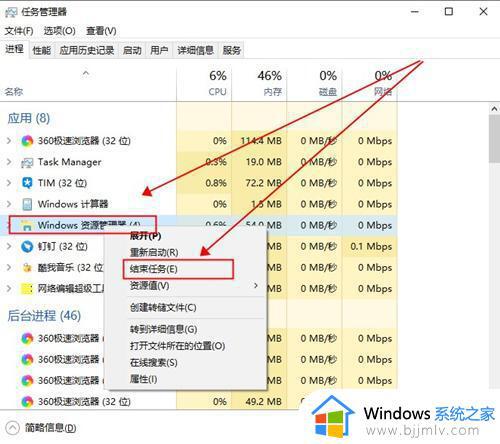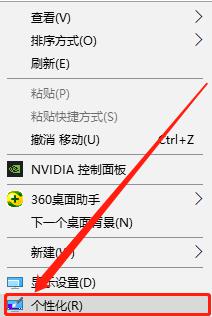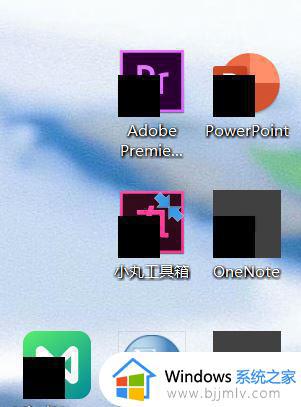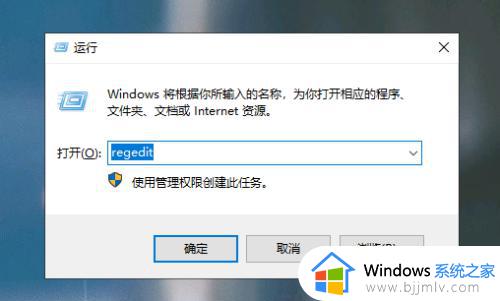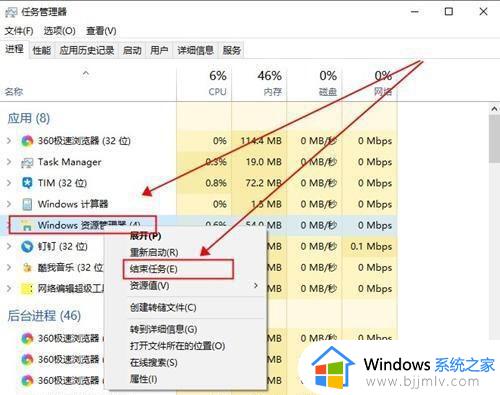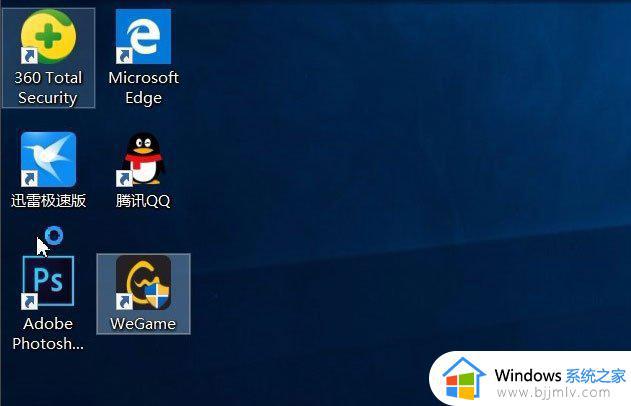win10快捷方式图标显示白色方块怎么办?win10桌面快捷方式白色方块如何修复
更新时间:2024-06-17 15:11:43作者:runxin
每次在win10电脑安装完软件后,桌面上也总是会自动创建相应软件的快捷方式图标,以便用户能够快速找到并启动,不过最近有用户在启动win10电脑进入桌面后,却遇到了快捷方式图标显示白色方块的问题,对此win10快捷方式图标显示白色方块怎么办?下面就是win10桌面快捷方式白色方块如何修复所有内容。
具体方法如下:
1、将电脑管家打开,点击【工具箱】,如图所示。
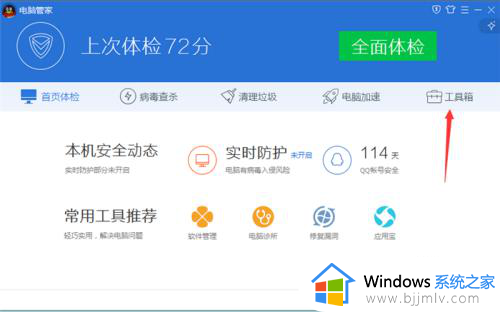
2、在里面点击【电脑诊所】,如图所示。
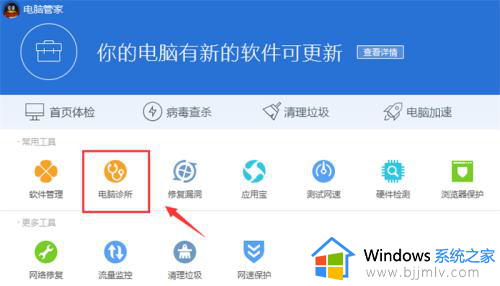
3、然后在里面的桌面图标中,点击【图标显示异常】,如图所示。
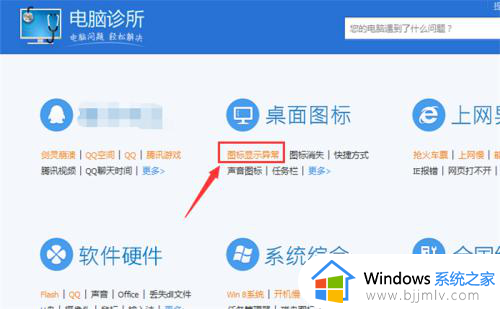
4、在里面点击【快捷方式变成未知图标】,如图所示。
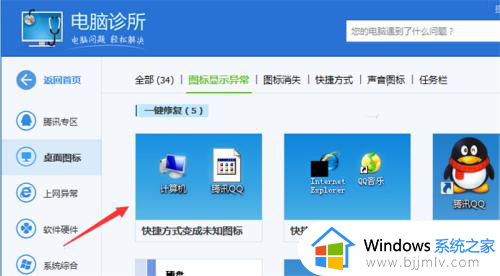
5、然后点击【立即修复】按钮,如图所示。
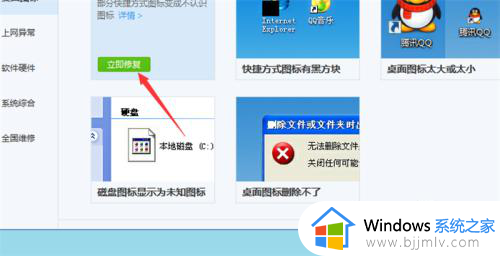
6、然后弹出来的提示,点击【确定】,如图所示。
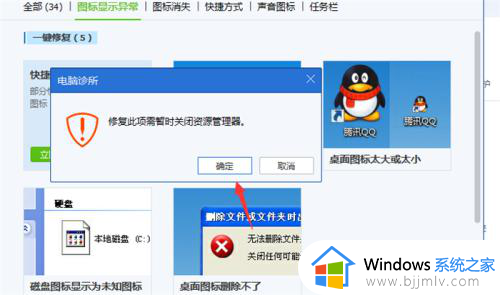
7、等待修复完成,这个问题就解决了,图标恢复正常,如图所示。
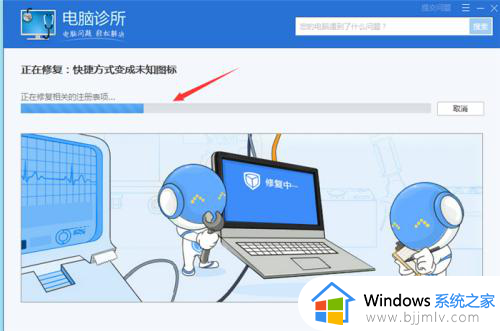
以上就是有关win10桌面快捷方式白色方块如何修复所有内容了,有遇到相同问题的用户可参考本文中介绍的步骤来进行修复,希望能够对大家有所帮助。